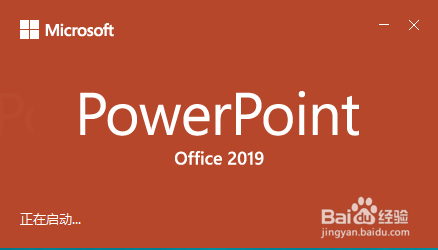WPS如何将PPT转pdf_PPT转PDF最新教程,在使用办公软件中,我们有时需要将PPT转成df,那我们该如何操作呢,现在就由我来使用WPS将t转成df,希望我的经验对大家有所帮助。......
PPT中,如何制作地球环绕运行的效果
来源:互联网 版权归原作者所有,如有侵权,请联系我们
大家都知道地球公转和自转,这个我们读书时都听老师说过,那么大家知道怎么使用PPT来制作地球环绕运行的效果吗?
下面给大家分享一下,在PPT中,制作地球环绕运行的效果的方法

工具/原料
- 电脑
- PPT
方法/步骤
1、首先给幻灯片背景格式设置一个黑色填充的背景

2、鼠标单击插入选项卡,找到图像里的图片功能,选择插入我们事先准备好的星球图片

3、单独选中地球形状,添加动画,在其他动作路径里面找到圆形扩展,选择添加确定。

4、鼠标选中添加好的圆形扩展动画,进行逆时针旋转,然后拖动向右调整,调大旋转圈,围绕着另外一个星球。

5、继续选择地球形状,在动画窗格里面打开圆形扩展效果选项,将效果里面的平滑开始和结束默认的1秒全部更改为0秒,计时中的开始设置为上一动画同时,期间设置为20秒,直到幻灯片末尾。

以上方法由办公区教程网编辑摘抄自百度经验可供大家参考!
上一篇:WPS PPT怎样添加动画 下一篇:PPT中,怎么制作平滑聚焦的效果
相关文章